
如何用视频制成动图。

1. 选择。
从您的设备中上传视频。选择任何最长可达1小时的视频片段。

2. 转换。
根据您计划发布动图的平台,选择相应的文件大小。然后修剪您的片段,或根据需要调整长宽比。
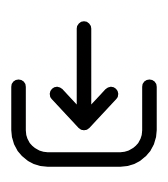
3. 继续编辑。
立即下载新的 GIF 或继续在 Adobe Express 中进行编辑。
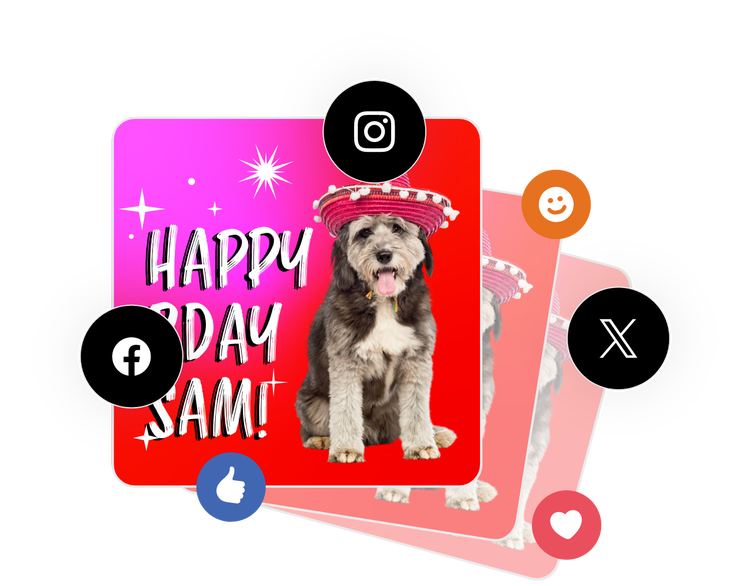
将您的视频制成可分享的动图。
将您最爱的视频片段转换成迷因(Meme)、反应动图及更多形式。操作之简易,堪比上传内容、根据终端选择画质以及将作品分享给您的线上观众。
选择您的动图大小。
有三种动图大小供您选择。大文件适合高清动图,中等文件适用于社交媒体平台上的动图分享,小文件适合低画质动图,便于随处分享。


调整您的动图长宽比。
快速调整动图长宽比,将它分享至您所有的社交频道。选择正方形、全景式或人像尺寸后,您可根据需要拖拽动图,使其适应新样式。
修剪您的动图片段。
使用修剪工具,保留精华。使用手把设置参数,从而在动图中准确保留您想修剪的时刻。

在匆忙中让您的视频更出彩。
Adobe Express让您在几秒之间,即可完成专业品质的视频剪辑。拍摄、剪辑,再将视频从您的设备中发布至所有平台。Adobe让您在创作时有自信、更轻松。
常见问题。
我能否把视频保存为GIF格式?
使用Adobe Express的GIF动图转制工具,快速而轻松地将视频以GIF格式保存下来。您只需要将视频上传至转换器中,按您的需求进行任何调整,即可立即将新的GIF图保存至您的设备。
如何把MP4视频转换为GIF动图?
我们的GIF动图转制工具支持MP4文件及MOV、WMV、AVI等多种格式。完整列表,请查看受支持的视频文件页。
如何把GIF动图转为视频?
当然可以。免费使用Adobe Express的GIF动图转制MP4工具,就能把任何GIF动图转为视频文件。
photoshop